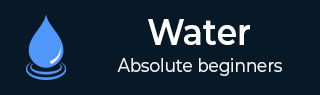
- Watir 教程
- Watir - 首頁
- Watir - 概述
- Watir - 簡介
- Watir - 環境配置
- Watir - 瀏覽器驅動安裝
- Watir - 瀏覽器操作
- Watir - 網頁元素
- Watir - 定位網頁元素
- Watir - iframe 操作
- Watir - 自動等待
- Watir - 無頭測試
- Watir - 移動端測試
- Watir - 截圖捕獲
- Watir - 頁面物件
- Watir - 頁面效能
- Watir - Cookie
- Watir - 代理
- Watir - 警報
- Watir - 下載
- Watir - 瀏覽器視窗
- Watir 有用資源
- Watir - 快速指南
- Watir - 有用資源
- Watir - 討論
Watir - 瀏覽器驅動安裝
本章將介紹安裝使用 Watir 測試專案所需的瀏覽器驅動程式。在 Watir 6 之前,我們需要包含 watir-webdriver 來使用瀏覽器驅動程式。Watir 6 版本釋出後,watir-webdriver 已包含在 Watir 包中,使用者無需單獨新增 watir-webdriver。
Chrome、Firefox 和 Safari 等瀏覽器預設可用,無需額外新增。如果在測試過程中遇到瀏覽器驅動程式不可用的問題,可以按照以下說明下載它們。
我們將安裝以下瀏覽器的驅動程式:
- 瀏覽器驅動程式 - Chrome
- 瀏覽器驅動程式 - Firefox
- 瀏覽器驅動程式 - Edge
- 瀏覽器驅動程式 - Internet Explorer
- 瀏覽器驅動程式 - Safari
瀏覽器驅動程式 - Chrome
要獲取 Chrome 瀏覽器驅動程式,請訪問:https://sites.google.com/a/chromium.org/chromedriver/downloads。
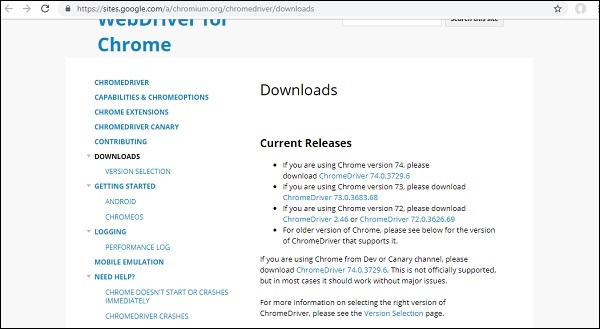
檢查您的瀏覽器版本,並相應下載 Chrome 驅動程式。要檢查 Chrome 瀏覽器的版本,請按照以下步驟操作:
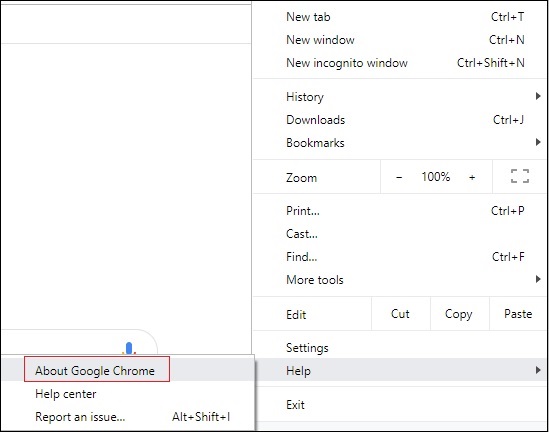
點選“關於 Google Chrome”,它將顯示 Chrome 版本,如下所示:

我們的版本是 74。因此,下載 Chrome 驅動程式版本 74。

接下來,根據您的作業系統下載 Chrome 驅動程式。我們將下載 chromedriver_win32.zip,它適用於 32 位和 64 位機器。如果您打算使用下載的驅動程式,請將其位置新增到 PATH 環境變數中。
瀏覽器驅動程式 - Firefox
對於 Firefox 驅動程式,請訪問:https://github.com/mozilla/geckodriver/releases,如下面的截圖所示:

根據您的作業系統下載驅動程式,如上圖所示。如果您打算使用下載的驅動程式,請將其位置新增到 PATH 環境變數中。
瀏覽器驅動程式 - Edge
對於 Edge 驅動程式,請訪問:https://developer.microsoft.com/en-us/microsoft-edge/tools/webdriver/,如下面的截圖所示:
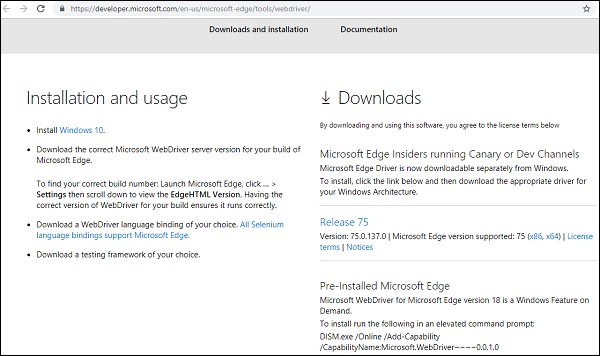
點選您擁有的 Microsoft Edge 版本,如下所示:
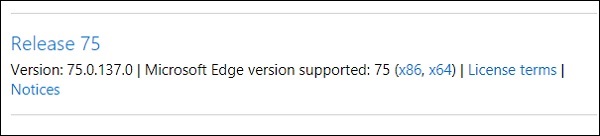
點選“Release”連結,它將跳轉到:
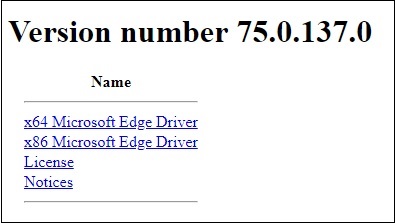
在這裡,您可以找到適用於 Windows 的下載版本。如果您打算使用下載的驅動程式,請將其位置新增到 PATH 環境變數中。
瀏覽器驅動程式 - Internet Explorer
要安裝 Internet Explorer 的驅動程式,請訪問:https://docs.seleniumhq.org/download/,如下所示:
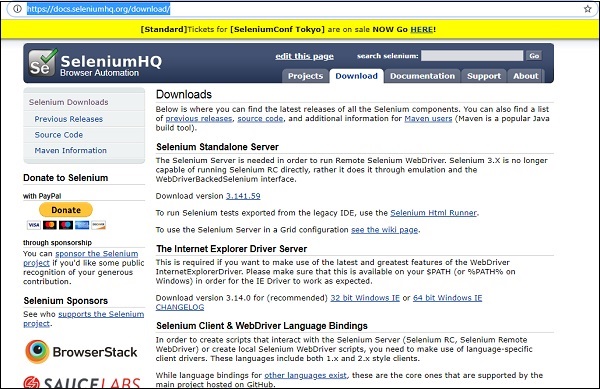
IE 下載部分的詳細資訊如下所示:
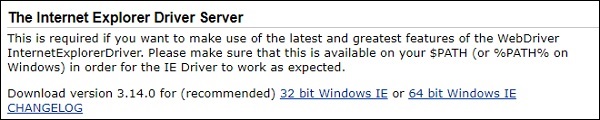
根據您的作業系統,下載 32 位或 64 位 Windows IE 驅動程式。並將該位置新增到 PATH 環境變數中以使用該驅動程式。
瀏覽器驅動程式 - Safari
對於 Safari 10 及更高版本,無需額外下載 Safari 驅動程式。它們在安裝 Watir 時會與 gem 包一起下載。
請注意,安裝 Watir 時也會提供 Chrome、Firefox、Internet Explorer 的驅動程式。但是,如果您遇到任何問題,並且需要測試特定版本,可以根據您的瀏覽器下載它們,並在 PATH 中更新位置,以便在測試應用程式時使用它。